图文恢复win10系统安装斑马打印机驱动的技巧
发布日期:2019-11-12 作者:win10专业版官网 来源:http://www.ylmf5.com
win10系统是很多电脑用户首选的装机系统,然而有不少用户在使用过程中可能会碰到win10系统安装斑马打印机驱动的情况。大部分用户电脑技术都是菜鸟水平,面对win10系统安装斑马打印机驱动的问题,无法自行解决。不少用户都来咨询小编win10系统安装斑马打印机驱动要怎么处理?其实可以根据以下步骤1、首先确认主机上支持什么线缆,支持UsB就用UsB线,我的支持并口线,所以我就用并口线,然后需要将并口线连接在电脑和打印机上,然后再连接打印机上的电源线; 2、单击--开始--选择--设备和打印机这样的方式进行电脑操作,就可以搞定了。下面就和小编一起看看解决win10系统安装斑马打印机驱动问题详细的操作步骤:
1、首先确认主机上支持什么线缆,支持UsB就用UsB线,我的支持并口线,所以我就用并口线,然后需要将并口线连接在电脑和打印机上,然后再连接打印机上的电源线;


2、单击--开始--选择--设备和打印机;
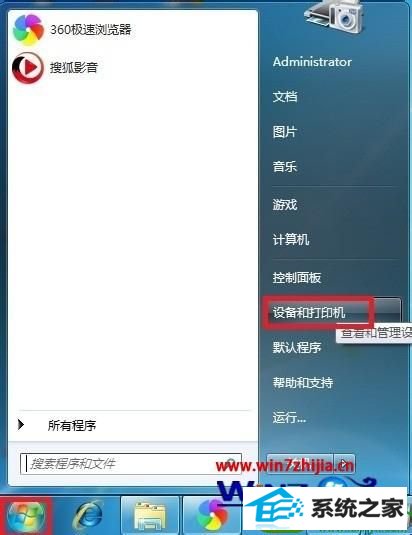
3、单击左上角--添加打印机;
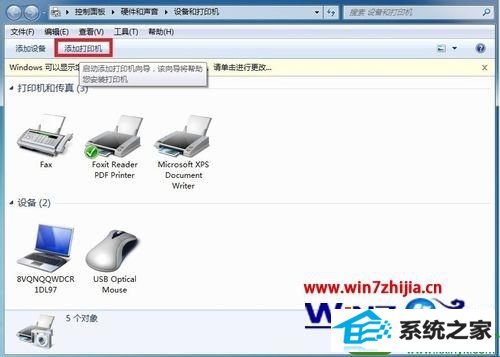
4、单击--添加本地打印机;
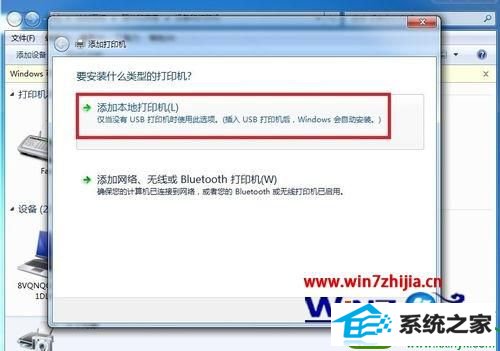
5、选择端口,因为我用的是并口线,所以我选LpT1,然后单击--下一步;
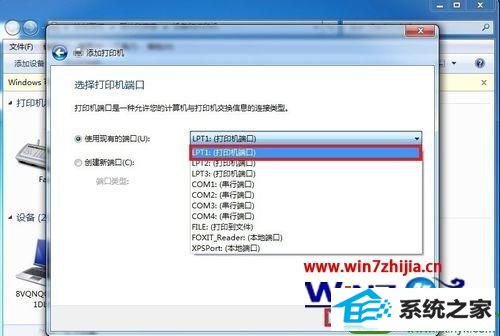
6、选择Generic,然后单击右边的Generic/Text only,单击--下一步;
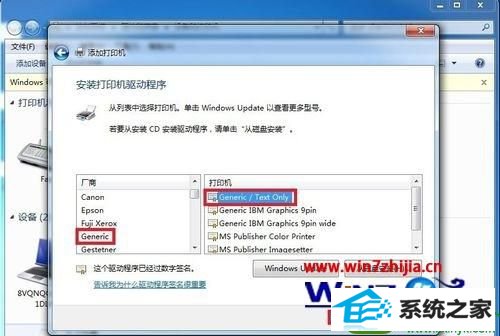
7、单击--下一步;
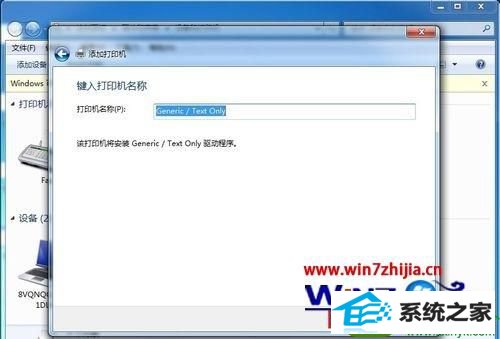
8、等待;
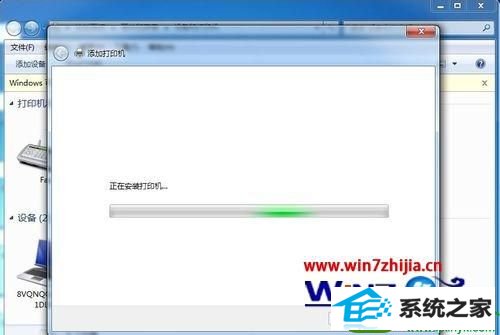
9、选择不共享这台打印机,单击--下一步;
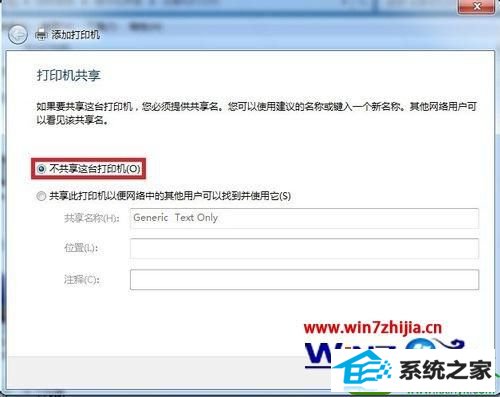
10、单击--完成;
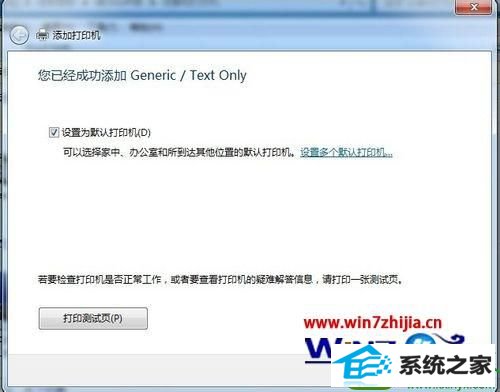
11、打印机安装完成;
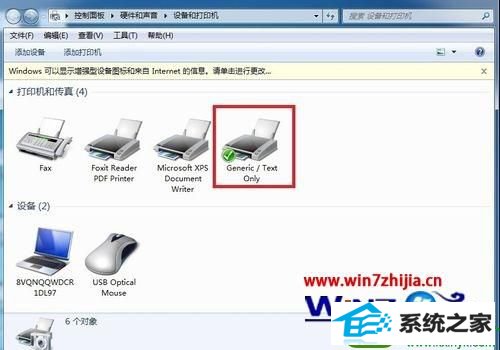
12、如果安装打印机时或后期变更打印机线缆,需要更改下端口,右击--Generic/Text only,选择--打印机属性;
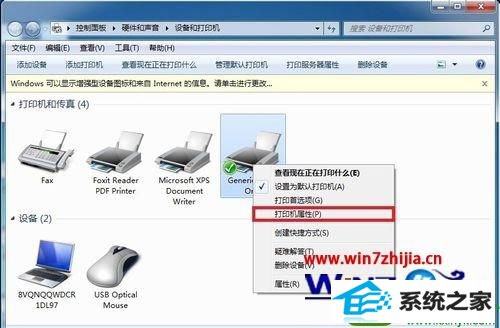
13、单击--端口,选择相对应的端口就可以了。

上述给大家介绍的便是笔记本win10系统下怎么安装斑马打印机驱动的详细操作步骤,有需要的用户们可以采取上面的方法步骤来进行操作吧,相信可以帮助到大家。
系统下载推荐
- 1番茄花园Windows xp 多驱动中秋国庆版 2020.10
- 2雨林木风Win7 64位 快速装机版 2020.07
- 3深度技术Windows10 64位 多驱动装机版 2020.12
- 4电脑公司最新64位win11完整光速版v2021.12
- 5系统之家Win10 增强装机版 2021.01(32位)
- 6深度技术WinXP 尝鲜2021元旦装机版
- 7番茄花园Win10 老机装机版 2021.07(32位)
- 8雨林木风Windows10 64位 电脑城装机版 2020.06
- 9雨林木风win10最新64位无卡顿光速版v2021.10
- 10萝卜家园Win7 64位 经典装机版 2021.03
- 11番茄花园Win7 32位 通用装机版 2021.02
- 12雨林木风 Ghost Win10 64位 专业版 v2019.05
教程文章推荐
- 1管理员权限如何配置? win7旗舰版取得管理员权限办法
- 2微软推送创意者升级隐私配置|win7系统下载
- 3屏蔽win10系统下的win7更新显示技巧
- 4ghost win7系统被禁用的麦克风怎么再次启用
- 5cdr如何打开ai文件如何打开|ai如何打开cdr文件
- 6笔者传授win10系统提示无法访问windows安装服务的办法
- 7win7玩游戏msxml4.0安装出错的处理步骤
- 8雨林风木为你win10系统电脑提示声音大小设置的问题
- 9更新win7需要注意什么?更新win7注意事项
- 10笔者研习win10系统千牛小号已经安装了数字证书却登录不上的技巧
- 11ghost win10系统怎么删除近期访问位置图标
- 12小编为您win8系统无法访问其他电脑的技巧
